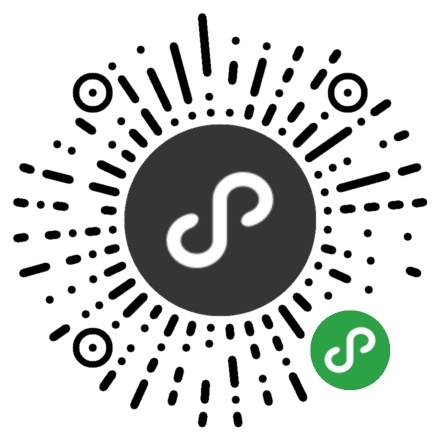
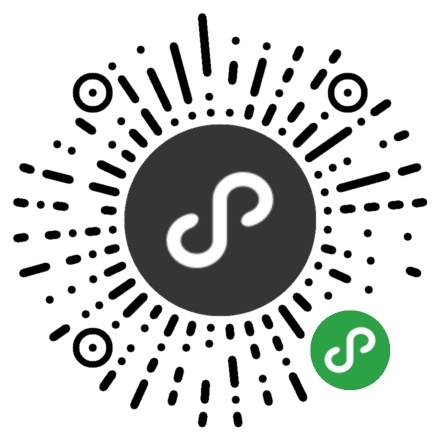
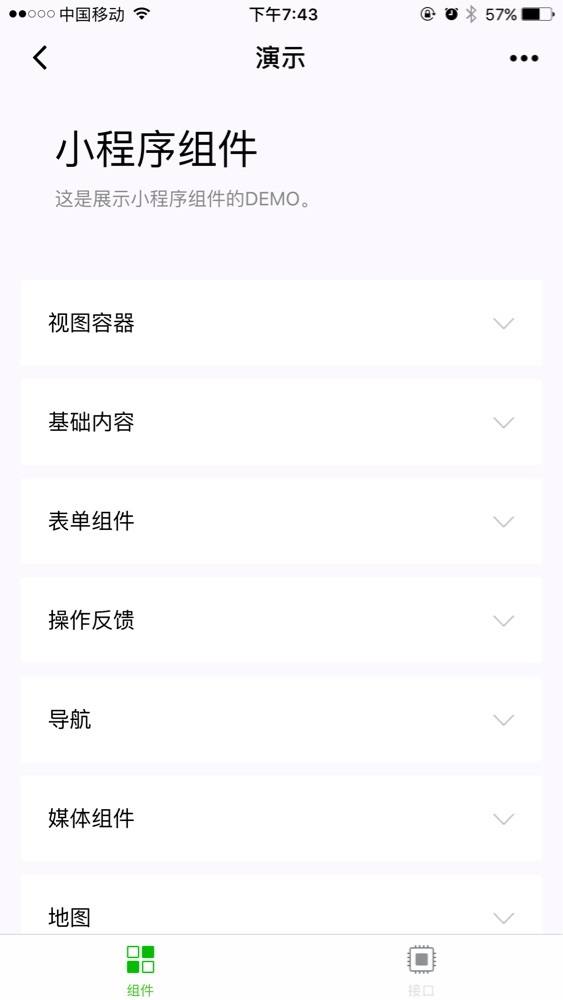
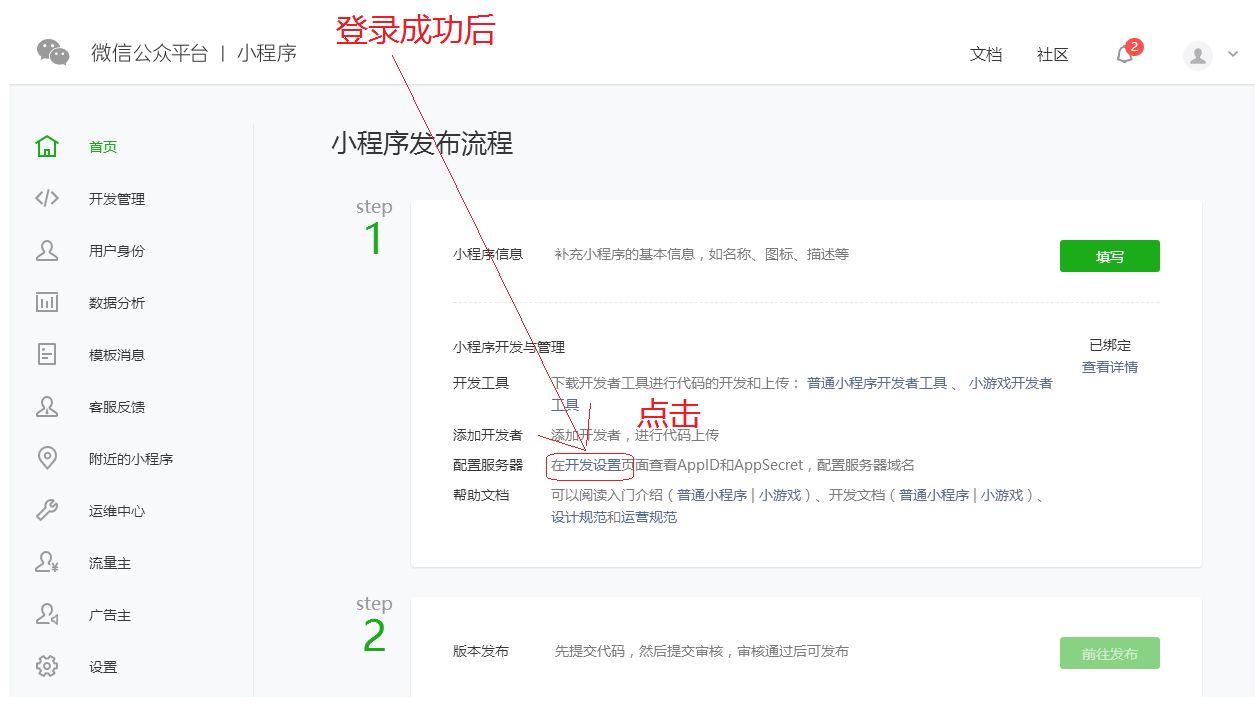

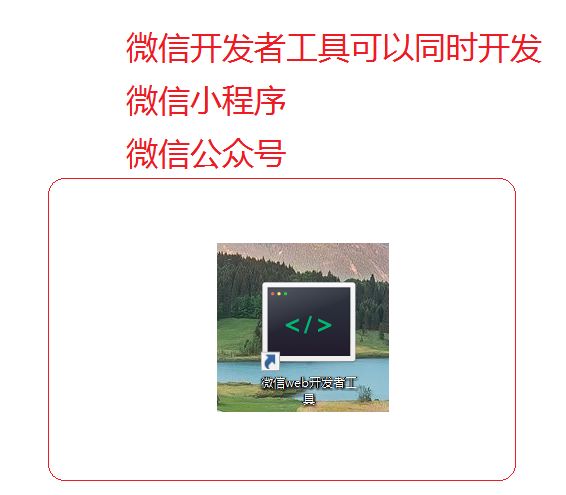
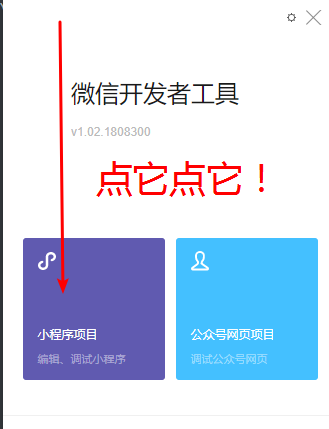
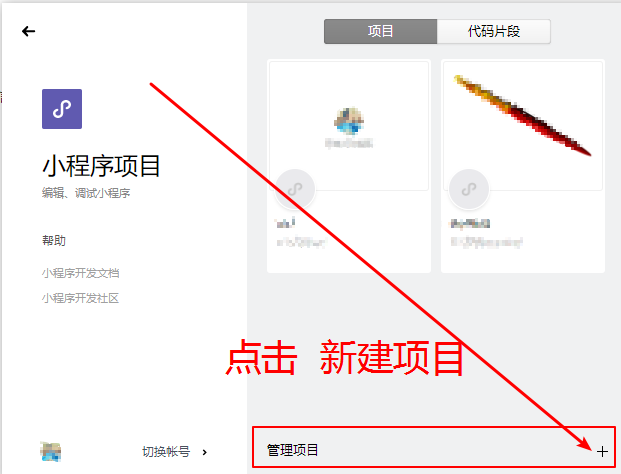
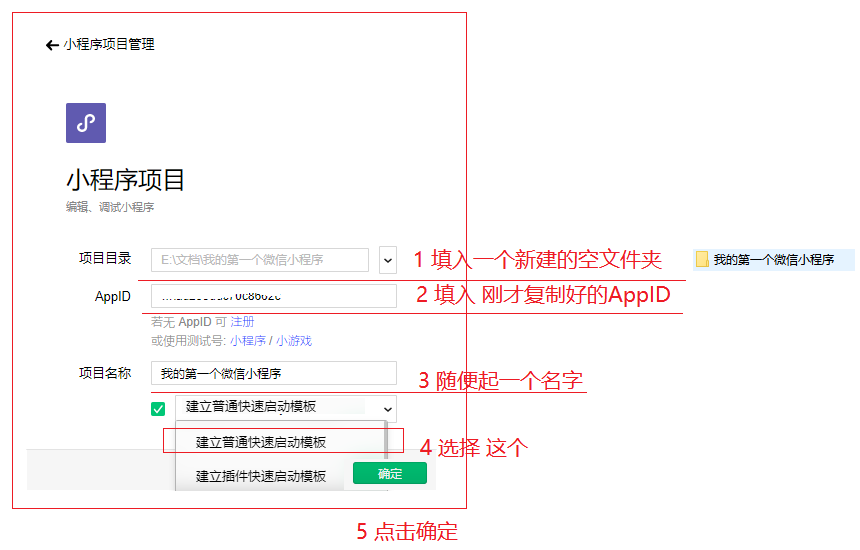
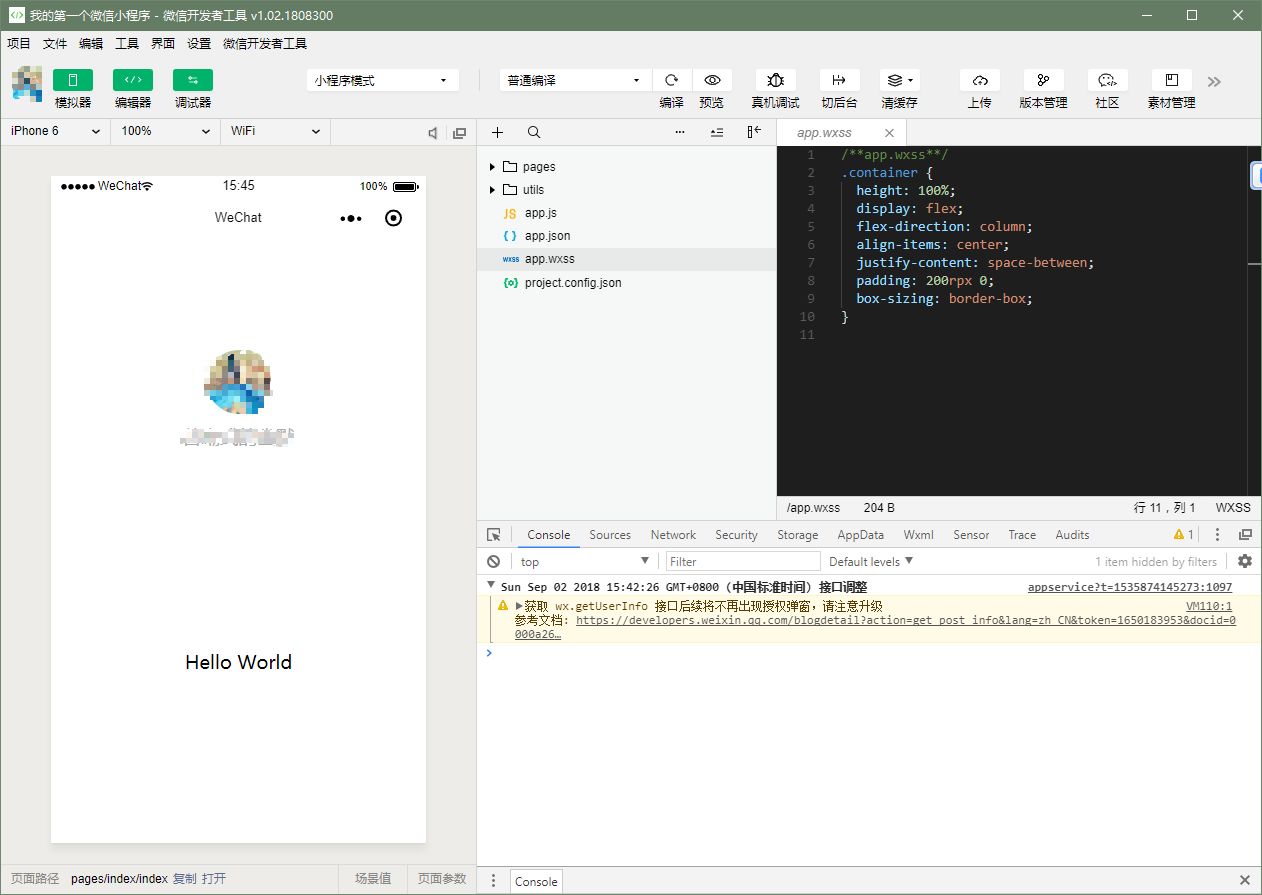
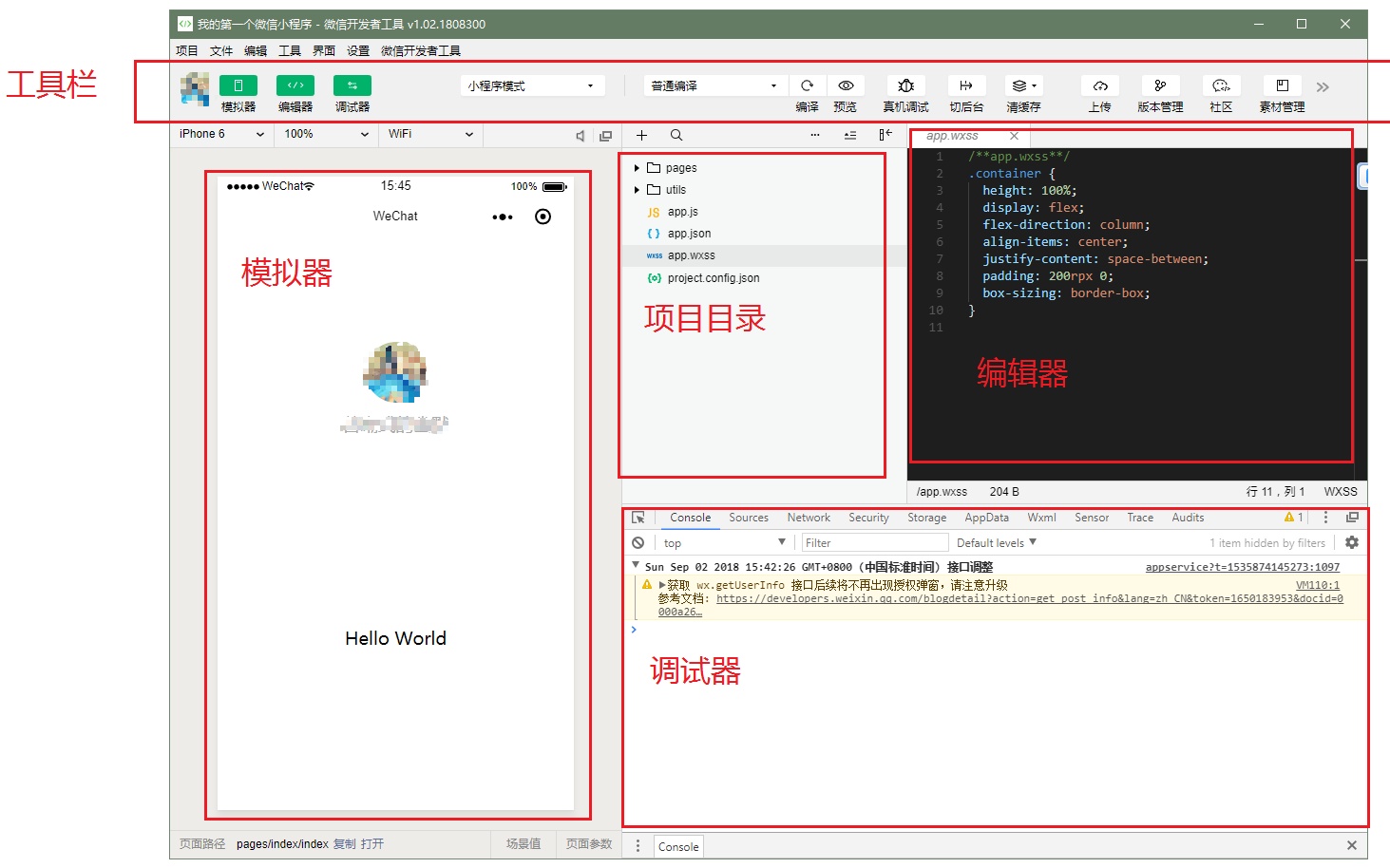
| 结构 | 传统web | 微信小程序 |
| 结构 | HTML | WXML |
| 样式 | CSS | WXSS |
| 逻辑 | Javascript | Javascript |
| 配置 | 无 | JSON |
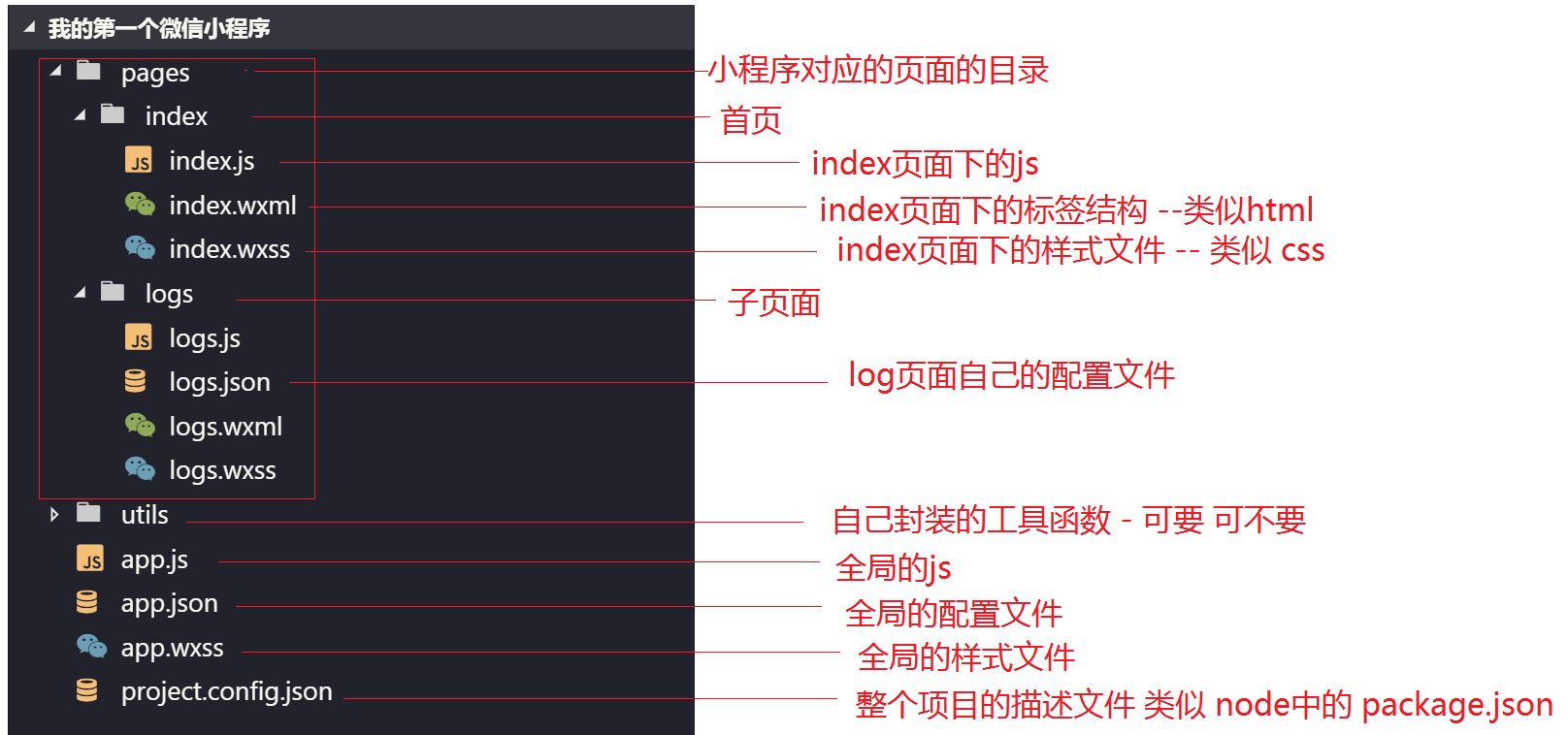
| 属性 | 类型 | 默认值 | 描述 |
| navigationBarBackgroundColor | HexColor | #000000 | 导航栏背景颜色,如 #000000 |
| navigationBarTextStyle | String | white | 导航栏标题颜色,仅支持 black / white |
| navigationBarTitleText | String | 导航栏标题文字内容 | |
| backgroundColor | HexColor | #ffffff | 窗口的背景色 |
| backgroundTextStyle | String | dark | 下拉 loading 的样式,仅支持 dark / light |
| enablePullDownRefresh | Boolean | false | 是否全局开启下拉刷新。 详见 Page.onPullDownRefresh |
| onReachBottomDistance | Number | 50 | 页面上拉触底事件触发时距页面底部距离,单位为px。 详见 Page.onReachBottom |
| disableScroll | Boolean | false | 设置为 true 则页面整体不能上下滚动;只在页面配置中有效,无法在 app.json 中设置该项 |
| 设备 | rpx换算px (屏幕宽度/750) | px换算rpx (750/屏幕宽度) |
| iPhone5 | 1rpx = 0.42px | 1px = 2.34rpx |
| iPhone6 | 1rpx = 0.5px | 1px = 2rpx |
| iPhone6 Plus | 1rpx = 0.552px | 1px = 1.81rpx |
| 选择器 | 样例 | 样例描述 |
| .class | .intro | 选择所有拥有 class="intro" 的组件 |
| #id | #firstname | 选择拥有 id="firstname" 的组件 |
| element | view | 选择所有 view 组件 |
| element, element | view, checkbox | 选择所有文档的 view 组件和所有的 checkbox 组件 |
| ::after | view::after | 在 view 组件后边插入内容 |
| ::before | view::before | 在 view 组件前边插入内容 |
小程序提供了常用的标签组件用于构建页面
类似 div
| 属性名 | 类型 | 默认值 | 说明 |
| hover-class | String | none | 指定按下去的样式类。当 hover-class="none" 时,没有点击态效果 |
显示普通的文本 text只能嵌套text
| 属性名 | 类型 | 默认值 | 说明 |
| selectable | Boolean | false | 文本是否可选 |
| decode | Boolean | false | 是否解码 |
图片标签,image组件默认宽度320px、高度240px
| 属性名 | 类型 | 默认值 | 说明 |
| src | String | 图片资源地址,支持云文件ID(2.2.3起) | |
| mode | String | 'scaleToFill' | 图片裁剪、缩放的模式 |
| lazy-load | Boolean | false | 图片懒加载。只针对page与scroll-view下的image有效 |
| 模式 | 值 | 说明 |
| 缩放 | scaleToFill | 不保持纵横比缩放图片,使图片的宽高完全拉伸至填满 image 元素 |
| 缩放 | aspectFit | 保持纵横比缩放图片,使图片的长边能完全显示出来。 |
| 缩放 | aspectFill | 保持纵横比缩放图片,只保证图片的短边能完全显示出来。 |
| 缩放 | widthFix | 宽度不变,高度自动变化,保持原图宽高比不变 |
| 裁剪 | top | 不缩放图片,只显示图片的顶部区域 |
| 裁剪 | bottom | 不缩放图片,只显示图片的底部区域 |
| 裁剪 | center | 不缩放图片,只显示图片的中间区域 |
| 裁剪 | left | 不缩放图片,只显示图片的左边区域 |
| 裁剪 | right | 不缩放图片,只显示图片的右边区域 |
| 裁剪 | top left | 不缩放图片,只显示图片的左上边区域 |
| 裁剪 | top right | 不缩放图片,只显示图片的右上边区域 |
| 裁剪 | bottom left | 不缩放图片,只显示图片的左下边区域 |
| 裁剪 | bottom right | 不缩放图片,只显示图片的右下边区域 |
微信内置有轮播图组件
| 属性名 | 类型 | 默认值 | 说明 |
| indicator-dots | Boolean | false | 是否显示面板指示点 |
| indicator-color | Color | rgba(0, 0, 0, .3) | 指示点颜色 |
| indicator-active-color | Color | #000000 | 当前选中的指示点颜色 |
| autoplay | Boolean | false | 是否自动切换 |
| interval | Number | 5000 | 自动切换时间间隔 |
| circular | Boolean | false | 是否采用衔接滑动 |
滑块
导航组件 类似超链接标签
| 属性名 | 类型 | 默认值 | 说明 |
| target | String | self | 在哪个目标上发生跳转,默认当前小程序,可选值self/miniProgram |
| url | String | 当前小程序内的跳转链接 | |
| open-type | String | navigate | 跳转方式 |
| 值 | 说明 |
| navigate | 保留当前页面,跳转到应用内的某个页面,但是不能跳到 tabbar 页面 |
| redirect | 关闭当前页面,跳转到应用内的某个页面,但是不允许跳转到 tabbar 页面。 |
| switchTab | 跳转到 tabBar 页面,并关闭其他所有非 tabBar 页面 |
| reLaunch | 关闭所有页面,打开到应用内的某个页面 |
| navigateBack | 关闭当前页面,返回上一页面或多级页面。可通过 getCurrentPages() 获取当前的页面栈,决定需要返回几层 |
| exit | 退出小程序,target="miniProgram"时生效 |
| 属性名 | 类型 | 默认值 | 说明 |
| src | String | 要播放视频的资源地址,支持云文件ID(2.2.3起) | |
| duration | Number | 指定视频时长 | |
| controls | Boolean | true | 是否显示默认播放控件(播放/暂停按钮、播放进度、时间) |
| autoplay | Boolean | false | 是否自动播放 |
| loop | Boolean | false | 是否循环播放 |
| muted | Boolean | false | 是否静音播放 |
类似于页面,一个自定义组件由 json wxml wxss js 4个文件组成
注意:在组件wxss中不应使用ID选择器、属性选择器和标签名选择器。
| 欢迎光临 云裂变营销网 (https://www.yunliebian.com/yingxiao/) | Powered by Discuz! X3.4 |